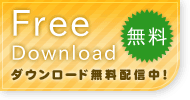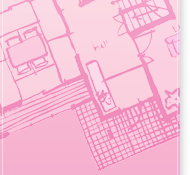■サイドバーの説明へ ■アンダーバーの説明へ
■サイドバーの説明へ ■アンダーバーの説明へ
「再描画」の操作説明
削除などで乱れた画面上の図面をきれいに整理して再表示します。
| 1. | [画面]メニューから[再描画]をクリックします。 |
| 乱れていた画面が再描画されます。 | |
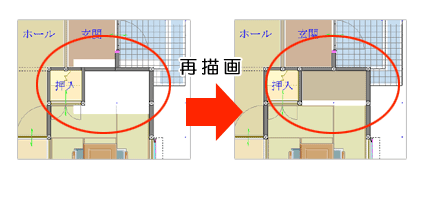 |
「全体表示」の操作説明
平面図を全体表示します。
| 1. | [画面]メニューから[全体表示]をクリックします。 |
| 入力している間取り全体が画面上に表示されます。 | |
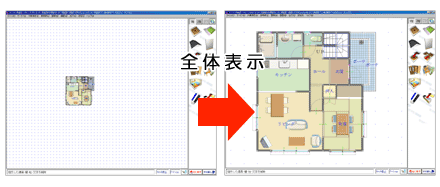 |
「部分拡大」の操作説明
マウスで指定した領域を拡大表示します。
| 1. | [画面]メニューから[部分拡大]をクリックします。 |
| 2. | 画面上で拡大したい領域を指定します。 |
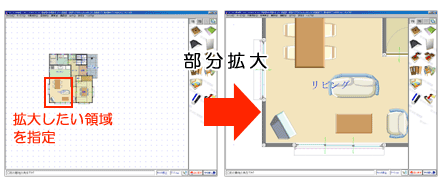 |
「拡大縮小」の操作説明
マウスでクリックした位置を中心に、平面図を拡大・縮小表示します。
※左クリック:拡大、右クリック:縮小
| 1. | [画面]メニューから[拡大縮小]をクリックします。 |
| 2. | 画面上で拡大したい位置で左クリック、または縮小したい位置で右クリックします。 |
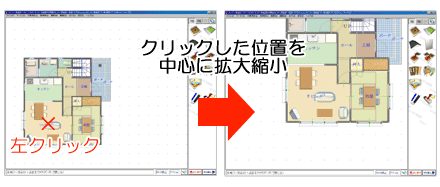 |